苹果音乐主界面header改造
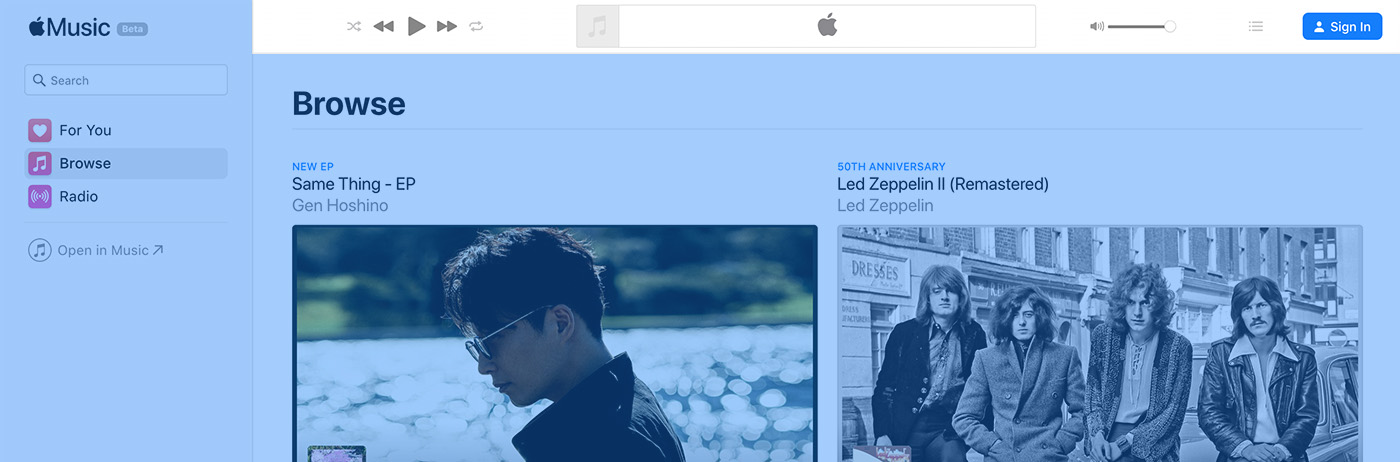
看起来成品似乎还不错

布局
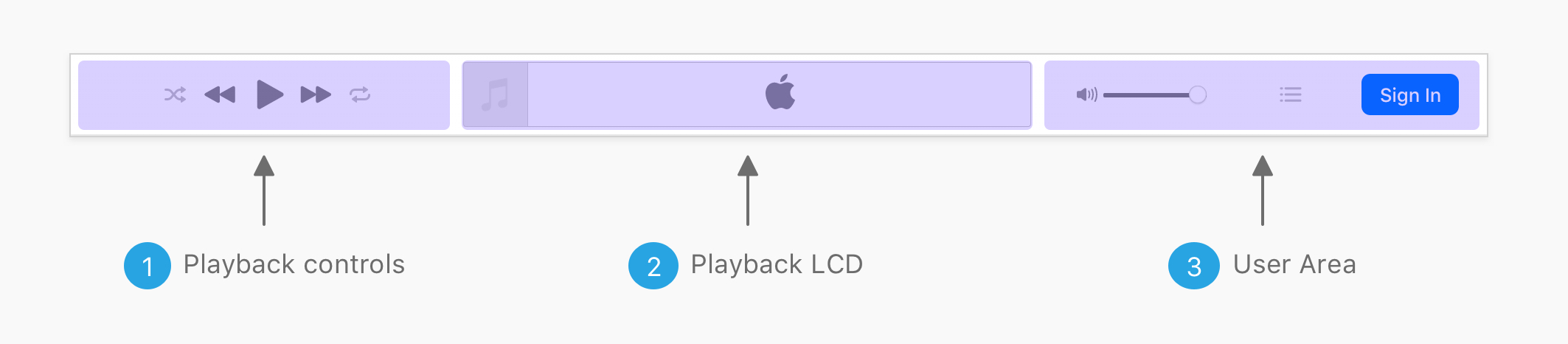
改造后的header需要考虑到以下几个因素:
- 三个组件部分整合到一起时它们各自的宽度要足够充分;
- 组件宽度是自适应的;
- 每个组件需要三分之一的可利用空间宽度,当然中间的LCD部分需要比两头宽。
于是乎,先写一个基本的html:
<div class="c-playback">
<div class="c-playback__controls">Playback controls</div>
<div class="c-playback__lcd">Playback LCD</div>
<div class="c-playback__user">User Area</div>
</div>
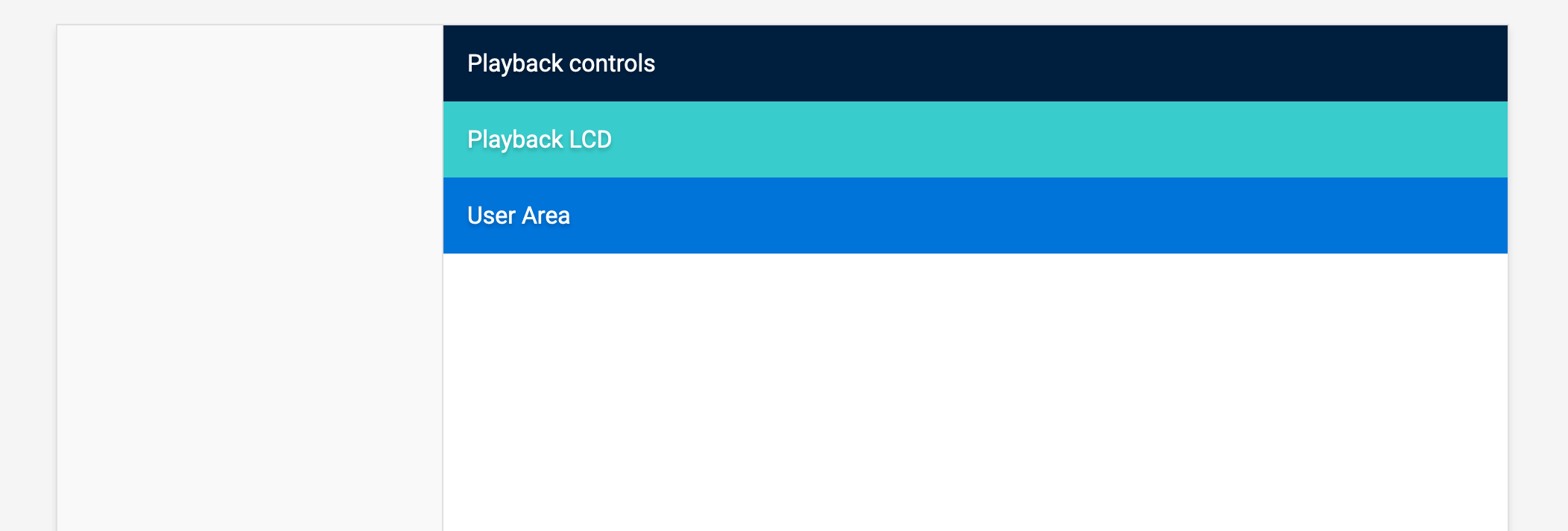
CSS Flexbox
.c-playback__controls,
.c-playback__user {
flex-grow: 1;
}
.c-playback__lcd {
flex-grow: 2;
}
LCD组件部分的CSS是flex-grow: 2:
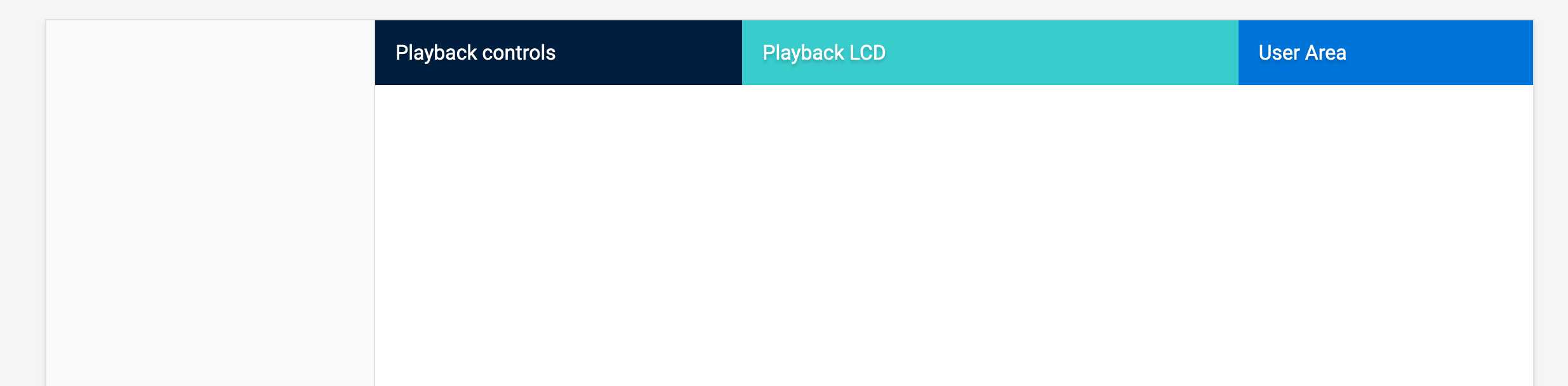
看起来似乎还不错,但这不是最好的解决方案,如果采用CSS Grid的方案我可以做得更好,因为调整每个html内部中的column以及它们之间添加间隙会轻松不少。
CSS Grid
首先按照比例对三个区域进行划分:
.c-playback {
display: grid;
grid-template-columns: 30% 40% 30%;
}
区域之间添加10px间隙:
.c-playback {
display: grid;
grid-template-columns: 30% 40% 30%;
grid-gap: 10px;
}
看上去由内味儿了:
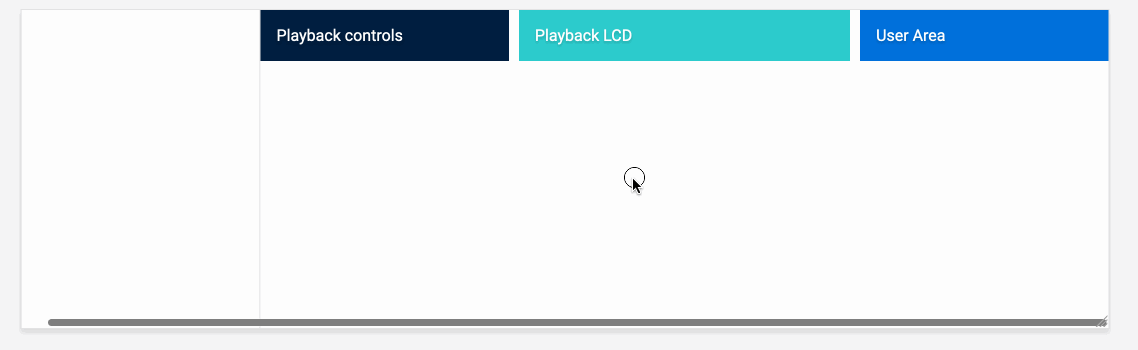
当然这里面有个疑问是使用百分比宽度会变成了这样,如果这样总宽度就会按照各个column宽度的百分比增加。也就是说.c-playback的宽度变成了100px + 20px,于是出现了横向的滑动条。
于是这里使用CSS函数calc(),很好理解,百分比宽度减去固定宽度值:
.c-playback {
display: grid;
grid-template-columns: calc(30% - 10px) 40% calc(30% - 10px);
grid-gap: 10px;
}
但是这种解决方案并不是一劳永逸的,我们尽可能地希望以百分比的方式解决问题,所以我们这里使用CSS Grid的属性fr来实现:
.c-playback {
display: grid;
grid-template-columns: 1fr 1.5fr 1fr;
grid-gap: 10px;
}
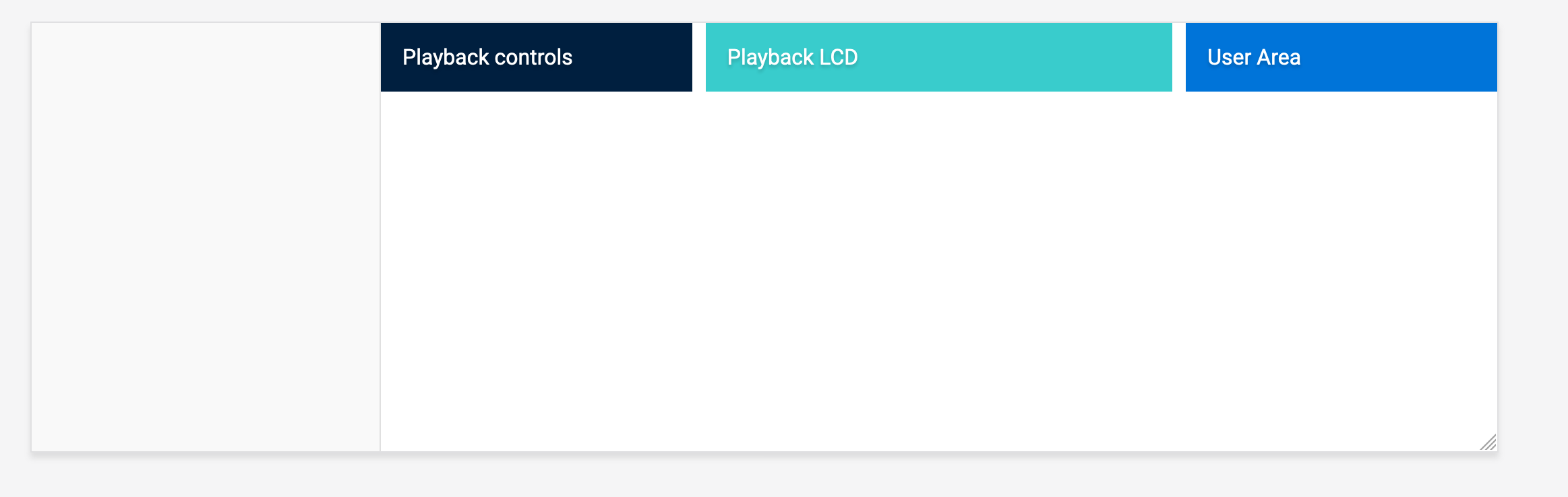
大屏
假设我们的网站设计需要在大屏显示上展示,但是我们测试时显示器就那么大,可怎么办?简单一点,可以用ctrl+-来模拟网站放大后局部组件的效果。这里放大到大概2200px试试:

你是不是觉得这种方式有点low逼,那我们干脆锁定最大显示宽度好了,从而保持容器组件居中:
.c-playback {
/*Other styles*/
max-width: 1500px;
margin-left: auto;
margin-right: auto;
}

还可以吧。
播放器按钮
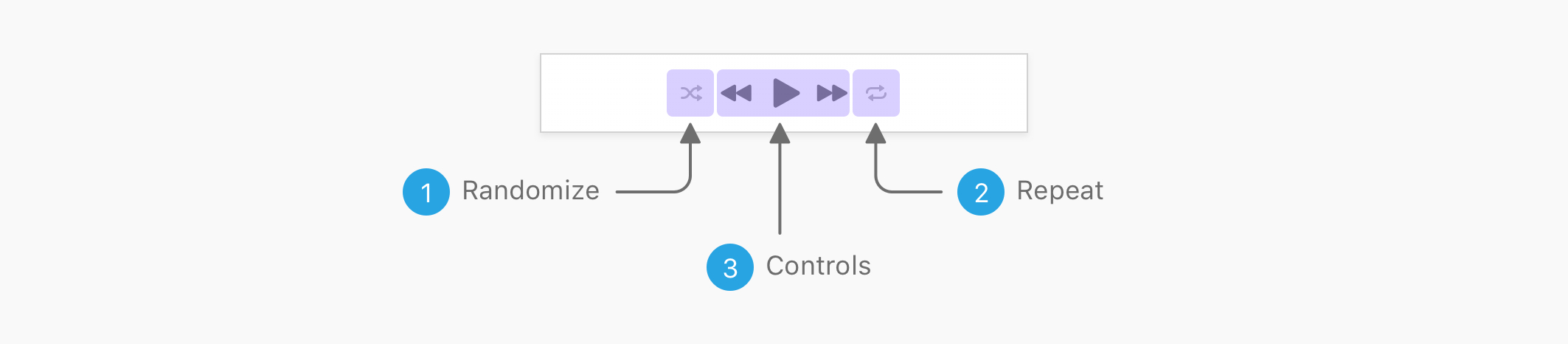
先直接上代码搭起来:
<div class="c-playback__controls">
<button class="c-playback__control">
<!--SVG-->
</button>
<div class="c-playback__controls__group">
<button class="c-playback__control">
<!--SVG-->
</button>
<button class="c-playback__control">
<!--SVG-->
</button>
<button class="c-playback__control">
<!--SVG-->
</button>
</div>
<button class="c-playback__control">
<!--SVG-->
</button>
</div>
这里我们已经准备好了相关的UI组件,切图仔来了:
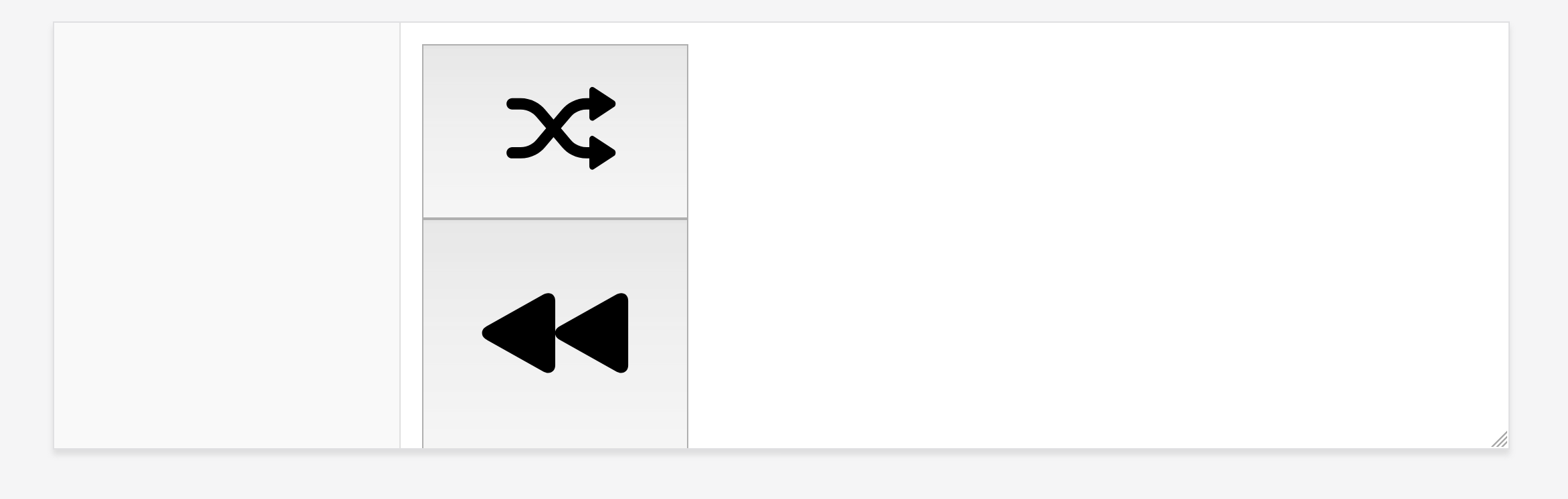
首先先确定每个图标的宽度:
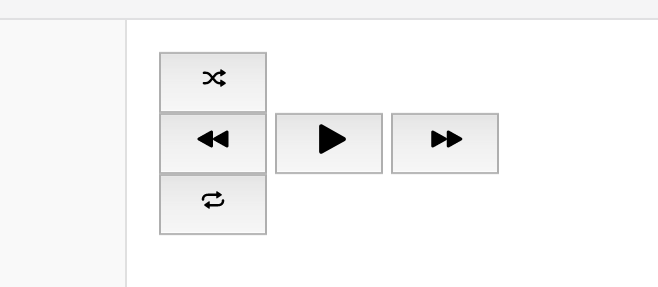
在此之前要重置button容器的CSS:
.c-playback__controls button {
appearance: none;
border: 0;
background: transparent;
padding: 0;
}
然后利用CSS Grid的方式布局按钮:
.c-playback__controls {
display: grid;
grid-template-columns: 1fr auto 1fr;
}
如果不是太苛求组件的宽度,中间组件auto来自适应:
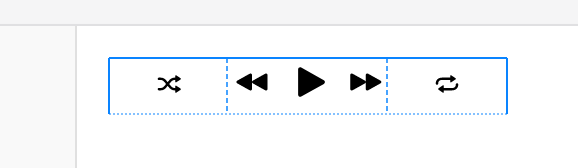
或许随机播放和重复播放按钮不大对,让切图仔帮你重新切个,或者自己调整组件高宽:
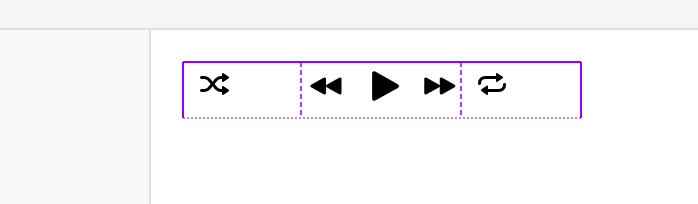
但是调整之后,各个组件的排列(align)并不一定完全正确,这里需要进行调整:
.c-playback__controls {
display: grid;
grid-template-columns: 1fr auto 1fr;
justify-items: center;
align-items: center;
}
然后再对中间播放按钮部分适当放大:
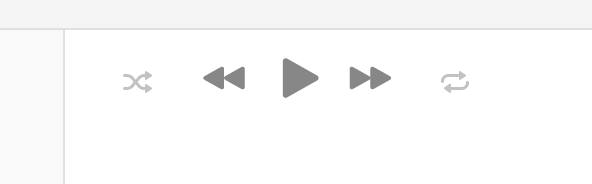
但是左右的随机播放和重复播放隔得有点远:
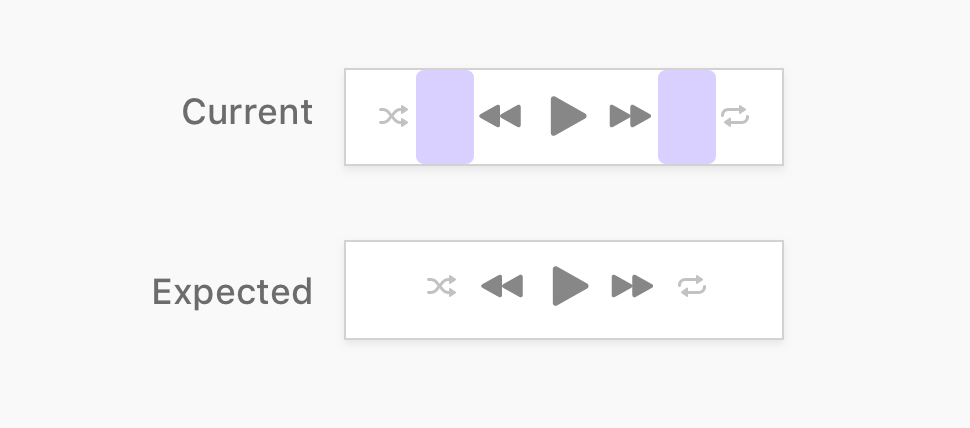
这里我们需要对原有得架构作出如下改进:
- 内部的按钮组件拆分成不同得元素;
- 使用
display: inline-grid,而不是display: grid; - 使用
text-align: center属性。
<div class="c-playback__controls">
<!-- Inner wrapper -->
<div class="c-playback__controls__wrapper">
<!-- Playback buttons -->
</div>
</div>
.c-playback__controls__wrapper {
text-align: center;
}
.c-playback__controls {
display: inline-grid;
grid-template-columns: 1fr auto 1fr;
justify-items: center;
align-items: center;
}
Inline Grid的工作原理
.c-playback__controls 以Grid的方式布局时会以父元素的宽度为基准,因此作为子元素会占满父元素的宽度。
但是Inline Grid会让元素相对于其父元素始终保持一行,当元素拥有display:inline-grid属性的时候,可以通过添加text-align的方式让元素居中:
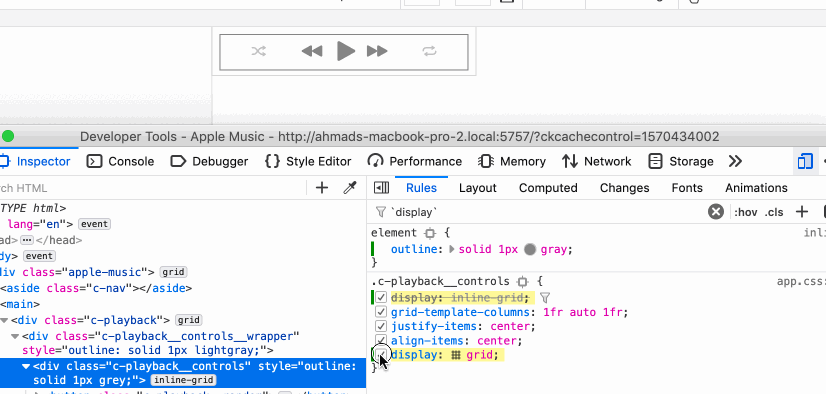
播放控件LCD

该组件有两部分组成:音乐图标和居中的苹果图标:
<div class="c-playback__lcd">
<!-- SVG Icon -->
</div>
.c-playback__lcd {
position: relative;
height: 44px;
border: 0.5px solid #dedede;
border-radius: 3px;
overflow: hidden;
text-align: center;
/* Flexbox for centering the SVG */
display: flex;
justify-content: center;
align-items: center;
}
.c-playback__lcd:before {
content: "";
position: absolute;
left: 0;
top: 0;
width: 44px;
height: 44px;
background: url('...') center/100% no-repeat;
}
这里我采用了Flexbox让苹果居中,最终产物如下:

用户操作
无非涉及三个功能:音量、歌曲切换以及登录:
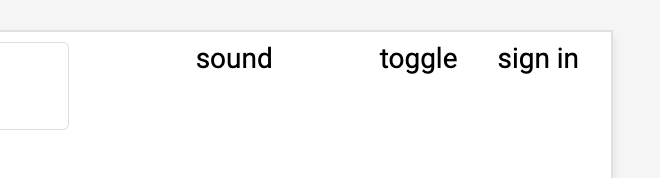
音量键
这里涉及两个部分:音量的图标以及音量控制拖动:
<div class="c-slider-input">
<svg>..</svg>
<input type="range" name="" id="" value="0">
</div>
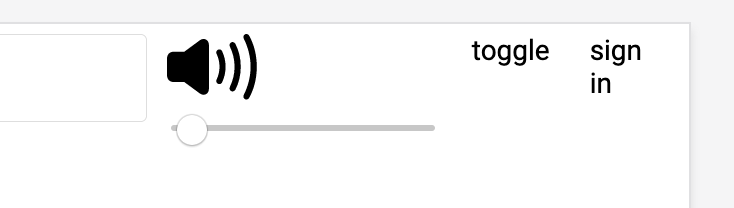
这里需要改进的是:图标的大小以及两个图标组件需要排成一行。
.c-input-slider {
display: flex;
align-items: center;
input {
width: 70px;
}
svg {
width: 16px;
height: 16px;
fill: #999;
}
}
这里用scss处理,目前总体效果大概变成了这样:
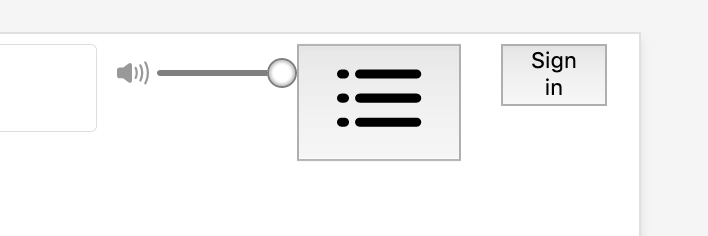
.c-playback__toggle {
appearance: none;
border: 0;
background: transparent;
svg {
width: 24px;
height: 18px;
fill: #c4c4c6;
}
}
但是三个部分垂直排列并不是很统一垂直居中,所以作为Flex的父元素.c-playback__user需要添加align-items: center属性:
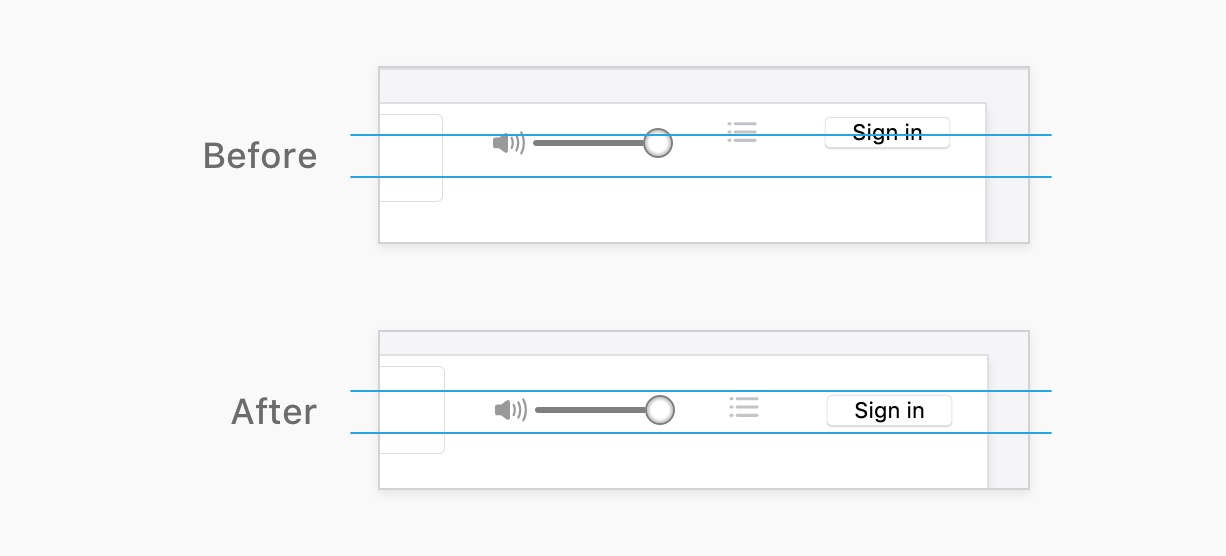
接下来就是各个组件的细节调整:
.c-playback__toggle {
appearance: none;
border: 0;
background: transparent;
svg {
width: 24px;
height: 18px;
fill: #c4c4c6;
}
}
.c-button {
appearance: none;
border: 0;
border-radius: 6px;
color: #fff;
font-size: 13px;
background-color: #0076ff;
padding: 6px 12px;
svg {
fill: #fff;
width: 10px;
height: 11px;
margin-right: 4px;
}
}
有意思的发现
我喜欢把音量键作居中处理,再Flexbox中,auto margins很容易做到这一点,即便其他同一行的元素挨着它:
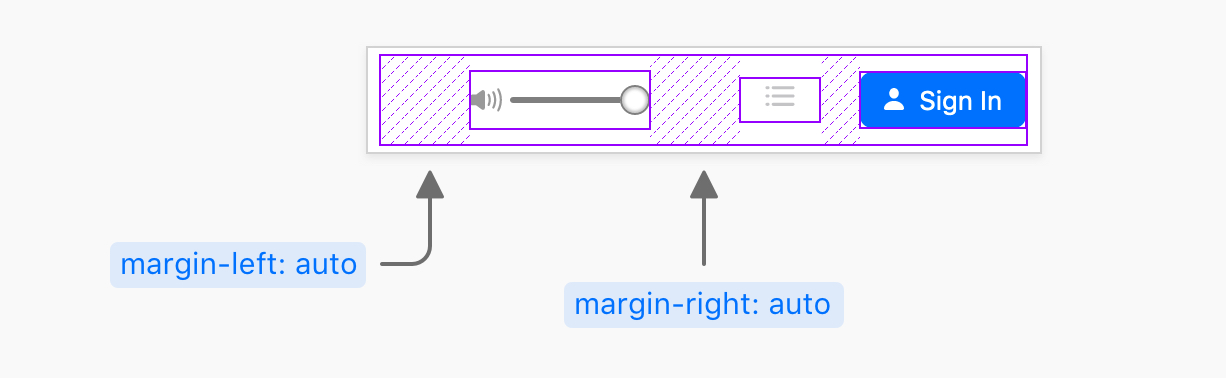
下面是代码实现:
<div class="c-playback__user">
<div class="c-playback__user__vol">
<div class="c-input-slider">
<svg>..</svg>
<input type="range" name="" id="" value="100">
</div>
</div>
<div class="c-playback__user__toggle">
<button class="c-playback__toggle">
<svg>..</svg>
</button>
</div>
<div class="c-playback__user__signin">
<button class="c-button">
<svg>..</svg>
Sign In
</button>
</div>
</div>
.c-playback__user {
display: flex;
justify-content: flex-end;
align-items: center;
}
.c-playback__user__vol {
margin-left: auto;
margin-right: auto;
}
还不错。
整体结果

首先左边的播放部分整体并不是垂直居中,因此:
.c-playback {
/* other styles */
align-items: center;
}
居中的苹果图标也并不是绝对居中:
.c-playback__lcd svg {
position: relative;
top: -1px;
}
响应式布局
这里需要考虑到小屏或者手机的使用。
这里需要舍去一定的组件宽度,也就是两头:
.c-playback {
display: grid;
grid-template-columns: 0.7fr 1.1fr 1fr;
grid-gap: 6px;
}
@media (min-width: 1135px) {
.c-playback {
grid-gap: 16px;
grid-template-columns: 1fr 1.5fr 1fr;
}
}
@media (max-width: 970px) {
position: relative;
display: block;
.c-playback__controls,
.c-playback__toggle,
.c-input-slider {
display: none;
}
.c-playback__user__signin {
position: absolute;
right: 24px;
top: 12px;
}
}
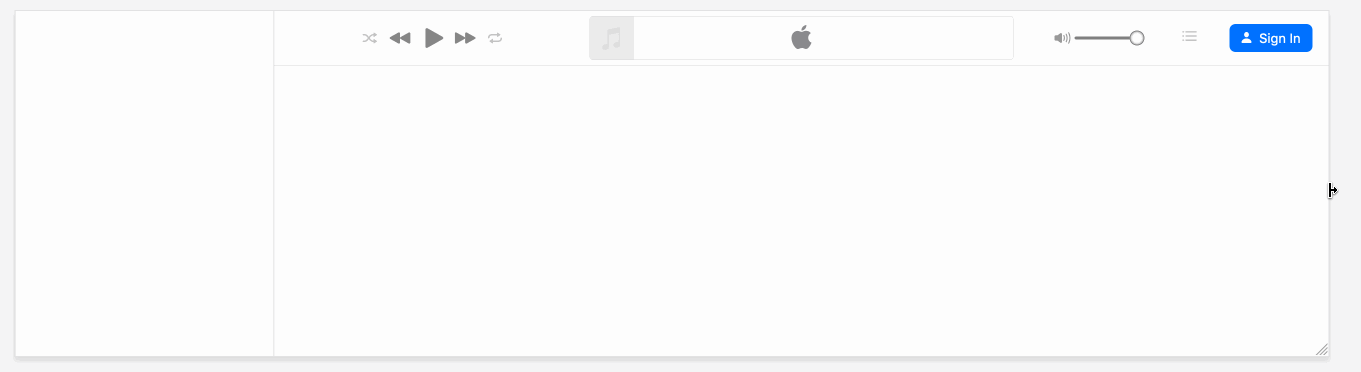
最后
感谢你的阅读。